Оплата подписки Azure путем банковского перевода
Эта статья поможет вам настроить подписку Azure для оплаты по проводной передаче.
Эта статья относится к вам, если вы соответствуете одному из следующих условий:
- У вас есть Клиентское соглашение Майкрософт.
- Вы зарегистрировались в Azure с помощью веб-сайта Azure, чтобы создать учетную запись программы подписки Microsoft Online. (учетную запись с оплатой по мере использования).
Если вы зарегистрировались в Azure через представителя Майкрософт, ваш метод оплаты по умолчанию уже установлен для передачи с помощью банковского перевода. Вам не нужно выполнять действия, описанные в этой статье.
При переключении на оплату по проводной передаче:
- Укажите идентификатор счета, который вы хотите оплатить по проводной передаче.
- Отправьте банковский платеж в указанный банк, как указано в ежемесячном счете.
- Отправьте точную сумму в счете.
- Оплата счета по дате выполнения.
Необходимые компоненты
Пользователи, у которых есть Клиентское соглашение Майкрософт, должны отправить запрос поддержка Azure для настройки оплаты по проводной передаче. Любой пользователь, имеющий доступ к программе подписки Microsoft Online (с оплатой по мере использования), может отправить запрос на оплату по проводной передаче.
В настоящее время клиенты с учетной записью Microsoft Online Subscription Program (pay-as-you-go) должны отправить поддержка Azure запрос на настройку оплаты по проводной передаче. Отправить запрос на оплату путем банковского перевода может любой пользователь, обладающий доступом к профилю выставления счетов для Клиентского соглашения Microsoft.
Чтобы претендовать на платежи по банковским переводам, необходимо выполнить следующие действия.
- Будьте установленным клиентом по крайней мере шесть месяцев и не имеют невыполненных балансов.
- У вас есть стоимость подписки, превышающая определенную сумму. Эта сумма зависит от расположения службы.
Внимание
- Перед переходом на оплату по банковским платежам необходимо оплатить все выплаченные платежи.
- Если вы переходите на оплату по проводной передаче, вы не можете вернуться к оплате по кредитной или дебетовой карте в качестве повторяющейся формы оплаты. Однако вы можете выполнять однократные (не повторяющиеся) платежи вручную с помощью кредитной или дебетовой карты.
- По состоянию на 30 сентября 2023 г. корпорация Майкрософт больше не принимает проверки в качестве метода оплаты.
Отправка запроса на настройку оплаты по проводной передаче
Пользователи во всех регионах могут вручную отправить поддержка Azure запрос на оплату по проводной передаче. Если ваш запрос утвержден, вы можете переключиться на оплату по проводной передаче в портал Azure, выполнив следующие действия.
Войдите в портал Azure, а затем найдите и выберите "Справка и поддержка".
Выберите Новый запрос в службу поддержки.
Для типа проблемы выберите "Выставление счетов". Тип проблемы — категория запросов в службу поддержки. Укажите подписку, для которой требуется оплата путем банковского перевода, выберите план поддержки и нажмите кнопку Далее.
Для типа проблемы выберите "Управление методами оплаты". Тип проблемы — подкатегория запроса в службу поддержки.
Для подтипа проблемы выберите "Переключиться на оплату по счету" в качестве моего метода оплаты по умолчанию.
В поле "Сведения" введите следующие сведения и нажмите кнопку "Далее".
Независимо от того, является ли вы новым или существующим клиентом.
Текущий метод оплаты, если вы являетесь существующим клиентом.
Идентификатор заказа (запрос параметра счета).
Идентификатор учетной записи Майкрософт для администраторов учетных записей. Этот идентификатор должен быть доменом компании.
Идентификатор учетной записи коммерции. Чтобы найти этот идентификатор в портал Azure, выполните указанные ниже действия.
Выполните поиск по управлению затратами и выберите его (а не управление затратами и выставление счетов). Это зеленый шестнадцатеричный символ.
В меню слева выберите "Свойства". Если свойства не отображаются в меню слева, перейдите в верхнюю часть области в разделе "Область", а затем выберите "Перейти к учетной записи выставления счетов".
На открывающейся панели свойств идентификатор учетной записи выставления счетов отображается как значение GUID. Это идентификатор вашей коммерческой учетной записи.
Имя и адрес компании, зарегистрированные на веб-сайте НДС или государственных организаций.
Корпоративный веб-сайт.
Страна или регион.
Идентификатор налога или идентификатор НДС.
Год, когда компания была создана.
Любой предыдущий бизнес с корпорацией Майкрософт.
Имя контакта, телефон и электронная почта. Вам следует добавить контактные данные для выставления счетов в портал Azure до утверждения кредитного лимита. Контактные данные должны быть связаны с финансовым или платежным отделом учетной записи компании.
Обоснование того, почему вы хотите использовать банковский перевод вместо кредитной карты для оплаты.
Отправка файлов. Вложите юридическую документацию с именем компании и адресом компании. Сведения в портал Azure (т. е. сведения для учетной записи Azure) должны соответствовать юридическим сведениям, зарегистрированным в юридическом документе. Можно привести один из следующих примеров:
- Свидетельство о регистрации, подписанное юридическими представителями компании
- Любой выданный правительством документ с именем и адресом компании, например налоговой сертификацией.
- Форма регистрации компании подписана и выдана правительством.
Чтобы просмотреть или обновить имя компании или адрес компании, см. статью "Изменение сведений о профиле учетной записи Azure".
Для увеличения ядер укажите следующие сведения:
- Существующие ядра (старая квота).
- Запрошенные ядра (новая квота).
- Конкретный регион и ряд подписки.
Проверьте свои контактные данные и предпочтительный способ связи и нажмите кнопку Создать.
Если в связи с требуемой суммой кредита нужно выполнить проверку кредитоспособности, мы направим вам соответствующее заявление. Мы можем попросить вас предоставить проверенные финансовые результаты вашей компании. Мы также можем запросить депозит или резервную букву кредита, чтобы утвердить запрос на проверку кредита. Мы просим их, когда:
- Мы не получили финансовую информацию.
- Информация недостаточно сильна, чтобы поддержать запрошенный объем кредита.
Переключение на оплату по проводной передаче после утверждения
Если у вас есть учетная запись microsoft Online Subscription Program (pay-as-you-go) и вы утверждены для оплаты по банковским переводам, вы можете переключить метод оплаты в портал Azure.
В рамках Клиентского соглашения Майкрософт вы можете переключить профиль выставления счетов на оплату путем банковского перевода.
Переключение подписки Azure на проводную передачу
Выполните следующие действия, чтобы переключить подписку Azure на оплату по проводной передаче.
Примечание.
После перехода на оплату по проводной передаче вы не можете вернуться на кредитную карту.
Перейдите к портал Azure и войдите в качестве администратора учетной записи. Затем найдите и выберите "Управление затратами и выставление счетов".
Выберите подписку или профиль выставления счетов, которые вы хотите переключиться на оплату по проводной передаче.
В меню слева в разделе Выставление счетов выберите Методы оплаты.
На панели методов оплаты выберите многоточие (...), а затем нажмите кнопку "Сделать по умолчанию", чтобы изменить метод оплаты по умолчанию на банковский перевод.
Переключение профиля выставления счетов на проводную передачу
Выполните следующие инструкции, чтобы переключить профиль выставления счетов на оплату путем банковского перевода. Изменить стандартный метод оплаты для профиля выставления счетов может только пользователь, выполнивший вход в Azure.
Перейдите к портал Azure, а затем найдите и выберите "Управление затратами и выставление счетов".
В меню слева выберите Профили выставления счетов.
Выберите профиль выставления счетов.
В меню профиля выставления счетов выберите методы оплаты.
В разделе "Другие методы оплаты" выберите многоточие (...), а затем выберите "Сделать по умолчанию".
Проверка типа учетной записи
Чтобы проверить тип соглашения, чтобы определить, есть ли у вас доступ к учетной записи выставления счетов для Клиентское соглашение Майкрософт, выполните следующие действия.
- Перейдите на портал Azure, чтобы проверить наличие доступа к учетной записи выставления счетов. Найдите и выберите пункт Управление затратами + выставление счетов.
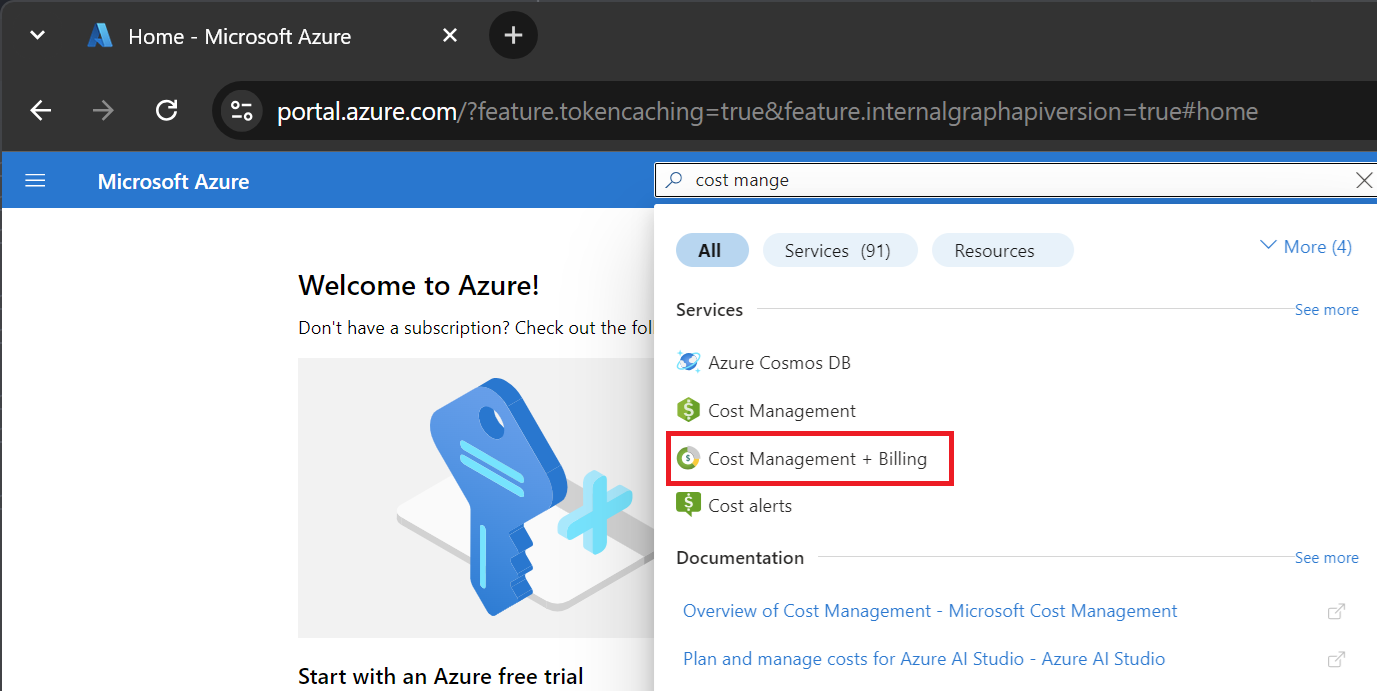
- Если у вас есть доступ только к одной области выставления счетов, в меню выберите Свойства. Если тип учетной записи выставления счетов — Клиентское соглашение Майкрософт, то у вас есть доступ к учетной записи выставления счетов для клиентского соглашения Майкрософт.
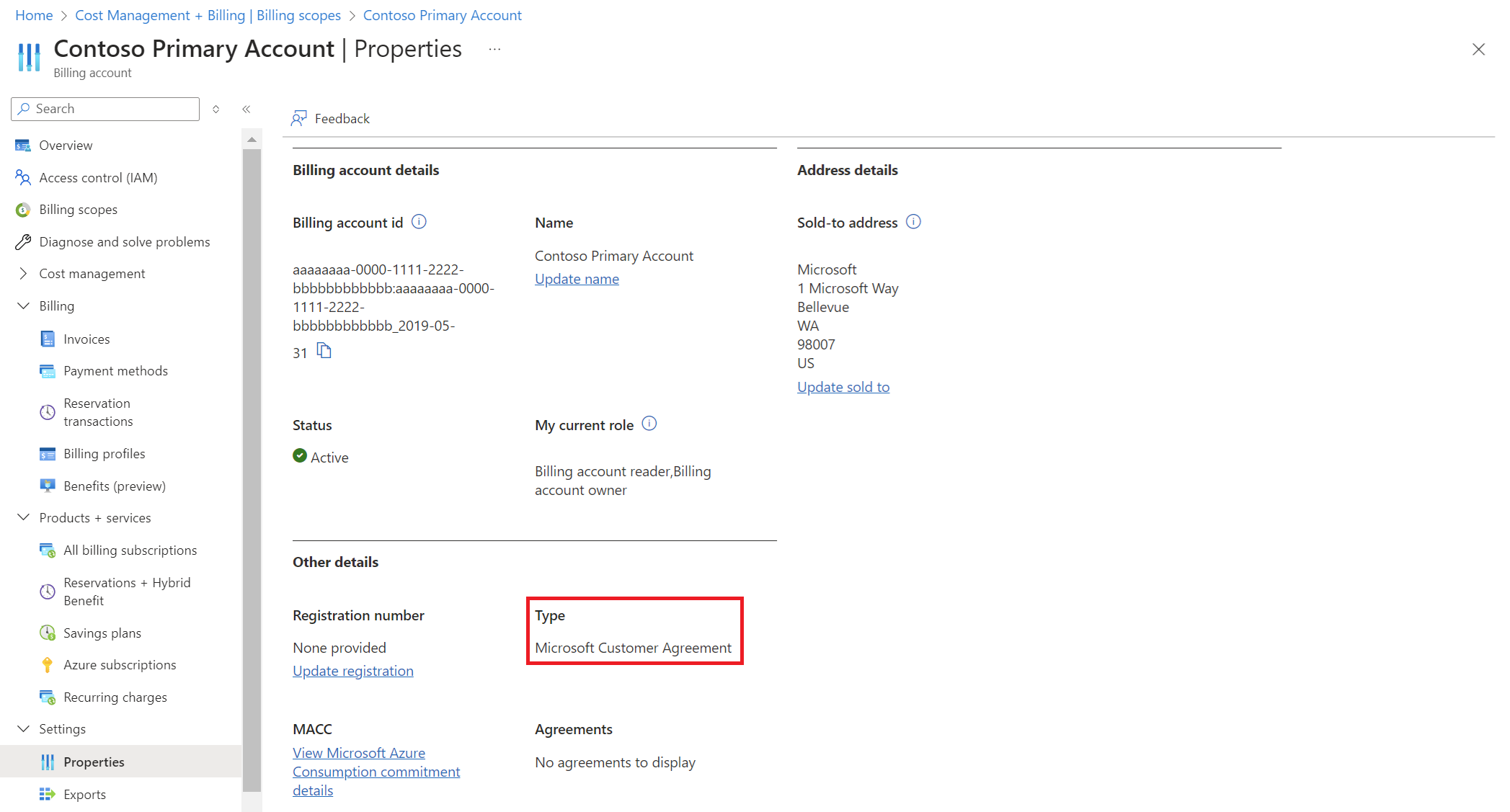
При наличии доступа к нескольким областям выставления счетов проверьте тип в столбце учетной записи выставления счетов. Если для всех областей в качестве типа учетных записей выставления счетов будет Клиентское соглашение Майкрософт, то у вас есть доступ к учетной записи выставления счетов для Клиентского соглашения Майкрософт.
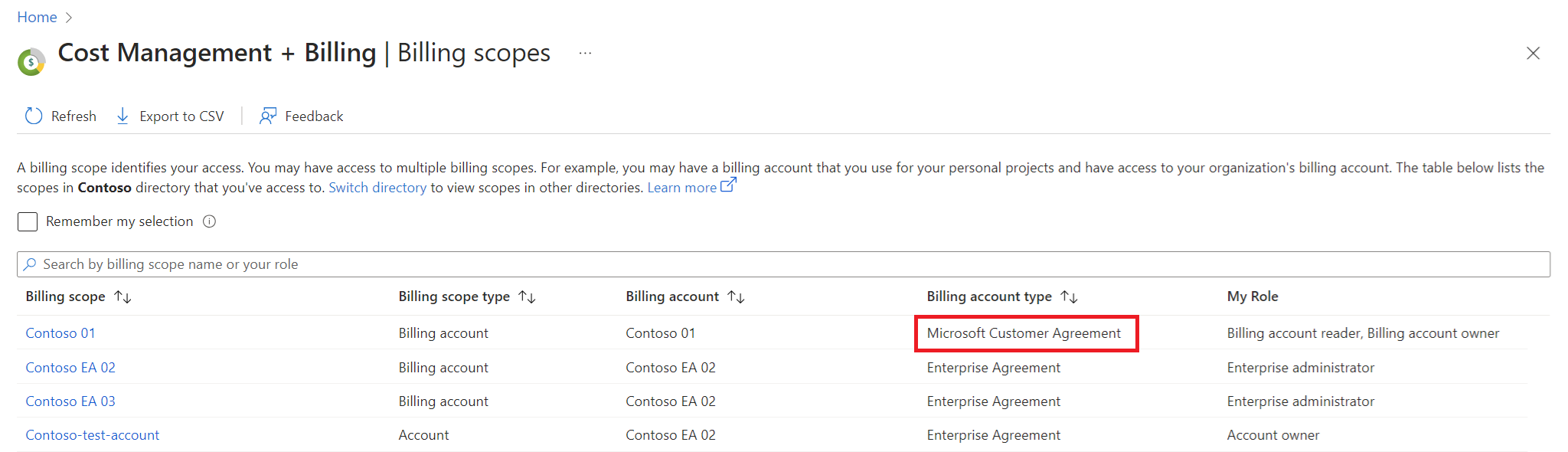
Часто задаваемые вопросы
Почему я получил запрос на юридический документ?
Иногда корпорация Майкрософт нуждается в юридической документации, если предоставленные вами сведения являются неполными или не проверяемыми. К распространенным примерам относятся следующие.
- Разница между именем учетной записи и именем компании.
- Изменение имени.
Какое время обработки для оплаты банковских переводов?
Платежи, которые вы делаете путем передачи, имеют время обработки, которое зависит от типа передачи:
- ACH внутренние трансферы занимают около пяти рабочих дней: два-три дня, чтобы прибыть, плюс два дня на пост.
- Банковские переводы (внутренние) занимают четыре рабочих дня: два дня, чтобы прибыть, плюс два дня на пост.
- Банковские переводы (международные) занимают семь рабочих дней: пять дней, чтобы прибыть, плюс два дня на пост.
Если ваша учетная запись утверждена для оплаты по банковским переводам, вы можете найти инструкции по оплате по счету.
Требуется помощь? Свяжитесь с нами.
Если у вас есть вопросы или вам нужна помощь, создайте запрос в службу поддержки.




